Sélections - Sélectionner tout
Copier et coller dans la
sélection, l'image "grafico"
Sélections - Ne rien
sélectionner
Effets - Effets d'image -
Mosaïque sans jointure
Angle, Bilatérale et Linéaire :
cochés
0 / 0 / 100
Réglage - Flou - Flou gaussien -
Rayon à 50,00
3.
Calques - Dupliquer
Fermer ce calque "Copie de
raster 1"
Activer le calque de dessous
"Raster 1"
Effets - Modules externes -
Fantastic Machines - PaintEngine
4.
Effets - Modules externes
- Simple - Pizza Slice Mirror
Effets - Effets d'image -
Mosaïque sans jointure
(Mêmes réglages précédents)
Effets - Effets de réflexion -
Miroir rotatif (180)
0 / 180 / Reflet : coché
5.
Effets - Modules externes
- °v° Kiwi`s Oelfilter - Zig-Zack
Paramètres par défaut : 2 / 2 /
128 / 128
Appliquer
ce filtre une
seconde fois
Réglage - Netteté - Netteté
6.
Réouvrir et activer le calque
du haut "Copie de raster 1"
Calques - Nouveau calque de
masque - A partir d'une image
Appliquer le masque "MJ_mask_17"
(Ne pas cocher la case tout en
bas)
Calques - Fusionner le groupe
Effets - Modules externes
- MuRa's
Seamless - Emboss
At Alpha
Paramètres par défaut : 128 /
128 / 128 / 64 / 255 / 128
7.
Sélections - Charger/enregistrer
une sélection - Charger la
sélection à partir du disque
Charger la sélection "elespoir_mj"
Sélections - Inverser
Effets - Effets de texture -
Textile - Couleurs #4f1700 et
#878400
Sélections - Ne rien
sélectionner
Effets - Effets 3D - Ombre
portée
0, 0, 60, 30, noire
8.
Copier et coller comme nouveau
calque, le misted "misted_delespoir"
Retirer le filigrane
Fermer le calque de dessous
"Groupe - Copie de Raster 1"
Édition - Copie spéciale -
Copier avec fusion
Édition - Coller comme nouveau
calque
Calques - Réorganiser - Déplacer
vers le bas
Effets - Effets géométriques -
Perspective verticale
Distorsion à ( - 50 ) -
Transparent : coché
9.
Activer l'outil sélecteur

Appliquer le preset "delespoir"
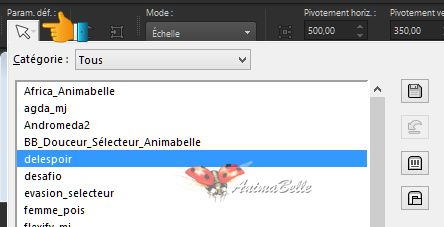
Ou réduire le calque comme
ci-dessous
Effets - Effet 3D - Ombre portée
(Mêmes réglages précédents)
10.
Activer le calque de dessus
"Groupe - Copie de Raster 1" et
le réouvrir
Calques - Nouveau calque raster
Le remplir avec une couleur
claire relevée dans votre tag
(Personnellement j'ai choisi
celle-ci : #edd11c)
Calques - Nouveau calque de
masque - A partir d'une image
Appliquer le masque "MJ_mask_ball"
(Ne pas cocher la case tout en
bas)
Calques - Fusionner le groupe
Effets - Modules externes
- MuRa's Seamless - Emboss at
Alpha
(Mêmes réglages précédents)
(Personnellement j'ai baissé un
peu l'opacité de ce calque)
11.
Calques - Dupliquer
Image - Miroir
Image - Retourner
Calques - Fusionner le calque de
dessous
Calques - Propriétés - Mode
mélange sur "Écran"
12.
Copier et coller comme nouveau
calque, le tube "deco_delespoir_mj"
Calques - Réorganiser - Placer
en haut de la pile
Calques - Propriétés - Mode
mélange sur "Luminance héritée"
13.
Copier et coller comme nouveau
calque, le tube "femme - 1098 -
17"
Image - Redimensionner à 90 %
Le placer comme sur le résultat
final
Calques - Dupliquer
Activer le calque de dessous
Réglage - Flou - Flou gaussien -
Rayon à 30,00
Calques - Propriétés - Mode
mélange sur "Multiplier"
Calques - Fusionner les calques
visibles
14.
Image - Ajouter des bordures
symétriques de 1 pixel, couleur
noire
Image - Ajouter des bordures
symétriques de 2
pixels, couleur #d86f04

Image - Ajouter des bordures
symétriques de 1 pixel, couleur
noire
15.
Sélections - Sélectionner tout
*Edition - Copier
Image - Ajouter des bordures
symétriques de 40 pixels,
couleur blanche
Sélections - Inverser
* Edition - Coller dans la
sélection
Réglage - Flou - Flou radial
16.
Effets - Modules externes
- °v° Kiwi`s Oelfilter - Zig-Zack
(Mêmes réglages précédents)
Appliquer ce filtre une
seconde fois
Réglage - Netteté - Netteté
Sélections - Inverser
Effets - Effet 3D - Ombre portée
(Mêmes réglages précédents)
Sélections - Ne rien
sélectionner
17.
Image - Ajouter des bordures
symétriques de 1 pixel, couleur
noire